12 bästa ljudinspelningsprogram för Windows, Mac, Linux
Ljudinspelningsprogramvara gör det enkelt att spela in ljudsamtal, möten, poddsändningar, voiceovers, livestreams och mer. Genom att klicka på knappen "Spela in" kan du extrahera ljud från online- och offlinekällor utan kvalitetsförlust. Det vore bättre om du kunde trimma, konvertera och redigera ljud efter inspelning i programmet. Om du letar efter den bästa ljudinspelaren för PC och Mac kan du fortsätta läsa för att lära dig mer.
Guidelista
Vad man ska leta efter i programvara för ljudinspelning Topp 7 professionella ljudinspelningsprogram Topp 5 gratis ljudinspelningsprogram Vanliga lösningar för ljudinspelningVad man ska leta efter i programvara för ljudinspelning
Här är viktiga faktorer att tänka på när du väljer en ljudinspelare för skrivbordet.
- • Inspelningsfunktioner: Spela in inte bara mikrofonens röst utan även systemljudet.
- • Inspelningskvalitet: Behåll den förlustfria ljudkvaliteten.
- • Redigeringsmöjligheter: Du kan trimma ljud, ta bort ljudbrus, konvertera ljud och få fler ljudredigeringsverktyg.
- • Exportformat: Spela in och spara ljud i MP3, AAC, WAV, FLAC med mera.
- • Budget: Välj mellan gratis eller betald ljudinspelningsprogramvara (med en gratis provperiod) baserat på dina behov.
- • Lätt att använda: Nybörjare kan spela in ljud från en dator snabbt. Det finns ingen brant inlärningskurva.
- • Stöd: Så du kan kontakta supportteamet för att få korrekta svar om tekniska problem.
Topp 7 professionella ljudinspelningsprogram
Gratis ljudinspelningsprogram har ofta begränsningar vad gäller stabilitet, kompatibilitet, långsiktiga projekt och prestanda. Om du vill få en smidig ljudinspelning med färre buggar eller krascher rekommenderas det att använda betalda ljudinspelare. Eftersom de regelbundet uppdateras och optimeras för branschstandarder.
1. AnyRec Screen Recorder
Bäst för: Allt för ljud, video, webbkamera, spel, program och telefoninspelare för nybörjare.
Operativsystem: Windows, macOS
AnyRec Screen Recorder erbjuder 6 olika inspelningslägen för olika scenarier. Oavsett vilket du väljer kan du flexibelt spela in ljud från interna och externa källor. Dessutom kan du minska bakgrundsbrus, stoppa ljudeko och optimera fler ljudinspelningsinställningar i programmet. Efter inspelningen kan du enkelt trimma, sammanfoga, konvertera, komprimera, spara och dela din ljudfil.
Säker nedladdning
Säker nedladdning
- Fördelar
- Spela in datorljud och mikrofonljud från alla online- och offlinekällor.
- Skaffa brusreducering för mikrofonen, mikrofonförbättring och volymmixer.
- Exportera ljudinspelningar till MP3, AAC, FLAC, M4A, OGG, WAV, WMA och fler populära format.
- Nackdelar
- Du kan inte använda en licenskod i både Windows- och Mac-versioner.
- Den avancerade redigeraren är endast tillgänglig i Pro-versionen.

2. PreSonus Studio One
Bäst för: En fullfjädrad DAW för kreatörer som behöver avancerad redigering och inspelning.
Operativsystem: Windows, macOS, Linux betaversion
PreSonus Studio One välkomnar all end-to-end-produktion, vilket innebär att du kan arbeta med den som din personliga ljudarbetsstation. Den erbjuder utmärkta gränssnitt med de bästa bombastiska högtalarna på skärmen. Du kan använda dess virtuella instrument för att bygga din demo. Från obegränsade bussar för ljudmixar till högkvalitativ output, tillgodoser PreSonus Studio One behoven hos både musiker och producenter.
- Fördelar
- Få sömlös hårdvaruintegration för snabb ljudinspelning, mixning, mastring och framträdanden.
- Har AI-driven stamseparation för att separera sång och instrument från blandade ljudspår.
- Nackdelar
- Gränssnittet är rörigt, särskilt med många spår och effekter.
- Får inte bättre uppdateringar, och vissa uppdateringar innehåller buggar och krascher.

3. Sound Forge
Bäst för: Musiker och ljudtekniker kan få en komplett lösning för att spela in, redigera, mixa, mastra och återställa ljud.
Operativsystem: Windows, macOS
Musikinspelningsprogramvaran Sound Forge är kraftfull nog att förbättra ljudkvaliteten till bästa möjliga nivå. Du kan anpassa dina spår med dess funktioner, inklusive equalizers, format och mer. Dessutom kan dess återställningsverktyg hjälpa dig att återställa ditt inspelade ljuds originalkvalitet.
- Fördelar
- Spela in ljud i hög kvalitet upp till 32-bit/384 kHz.
- Få sofistikerad brusreducering och brusreducering, vilket är idealiskt för inspelning av röstöversikt.
- Nackdelar
- Det tar lång tid att öppna och spara stora ljudfiler.
- Denna vågformsljudredigerare kan inte hantera flerspårsarbete.
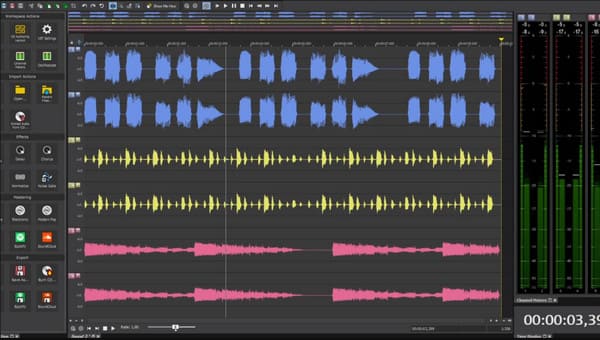
4. FL Studio
Bäst för: Du kan skapa beats och elektronisk musik med virtuella instrument och ljudeffekter, tillsammans med ljudinspelningsfiler.
Operativsystem: Windows, macOS
Oavsett om du vill spela in, komponera eller redigera ett ljud kan FL Studios ljudinspelnings- och produktionsprogramvara hjälpa dig att skapa ljudmönster och sekvenser. Förutom sina primära funktioner låter den dig också lägga till melodier och harmonier till ditt projekt.
- Fördelar
- Spela in sång och liveinstrument inom många genrer.
- Funktionen för automatisk sparning kan skapa säkerhetskopior var 5:e minut eller med andra anpassade intervall baserat på dina inställningar.
- Nackdelar
- Du måste betala för att uppgradera vissa FL Studio-plugins.
- Arbetsflödet är överväldigande.

5. Avid Pro Tools
Bäst för: En branschstandardiserad ljudinspelningsprogramvara med högupplöst inspelning, låg latens och redigeringsverktyg.
Operativsystem: Windows, macOS
Avid Pro Tools är också en utmärkt programvara för flerspårsinspelning av ljud för att bearbeta dina ljudspår och inspelningar. Du kan investera i det här programmet istället för att köpa dyra instrument. Förutom den praktiska ljudinspelaren och redigeraren hjälper den dig att sända ditt projekt över hela världen.
- Fördelar
- Spela in ljud med minimal fördröjning och hög upplösning (upp till 32-bit/192 kHz).
- Redigera dina ljudinspelningsspår genom att trimma, komprimera, ta bort tystnader, tona in/ut i batcher och mer.
- Nackdelar
- Om du bara behöver tillfällig inspelning och redigering är det dyrt att köpa licenskoden för Avid Pro Tools.
- Kräv ett iLok-konto för licensering.

6. Gilisoft skärminspelare
Bäst för: Spela in systemljud och mikrofonröst med enkla klick i Windows.
Operativsystem: Windows
Gilisoft Screen Recorder är lämplig för att spela in ljud från ditt systemljud och mikrofon i två kanaler. Den låter dig spara utdata i format som MP3, WAV och WMA. Ljudinspelningsprocessen i Windows är enklare än väntat. Det finns ingen maximal tidsgräns. Så du kan spela in Skype-samtal, spellistor, poddar och mer i timmar.
- Fördelar
- Spela in ljud från webbläsare, strömmar, externa enheter med mera.
- Schemalägg ljudinspelningar för att starta och stoppa hela processen automatiskt.
- Nackdelar
- Brist på ljudredigeringsverktyg.
- Datorns ljudinspelningsprogram kraschar vid långa inspelningar.
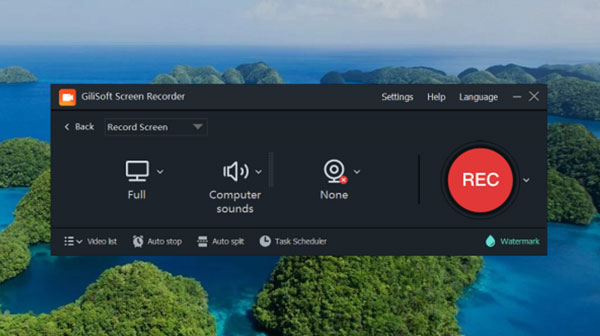
7. WavePad-skärminspelare
Bäst för:
Operativsystem: Windows, macOS, iOS, Android, Kindle
- Fördelar
- Har stöd för röstaktiverad inspelning. WavePad-ljudinspelningsprogramvaran kan upptäcka och ta bort tysta ljudklipp automatiskt.
- Använd brusreducering, förstärkning, equalizer, reverb och fler effekter för att förbättra ljudet.
- Nackdelar
- Ljudinspelningskvaliteten är låg vid inspelning från externa källor, till exempel mobiltelefoner.
- Ljudinspelningsappen WavePad slutar fungera när telefonskärmen stängs av.
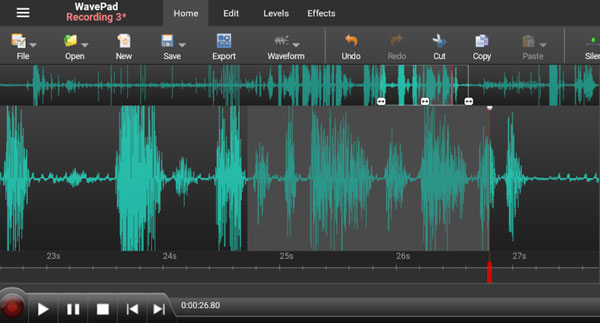
Topp 5 gratis ljudinspelningsprogram
För snabba och enkla ljudinspelningsuppgifter kan du använda gratis ljudinspelare. Här är några bra program för ljud- och röstinspelning som är gratis.
1. Fräckhet
Bäst för: Spela in datorljud och liveljud över olika plattformar gratis.
Operativsystem: Windows, macOS, Linux
Audacity är en gratis programvara för ljudinspelning med öppen källkod. Du kan spela in datorljud och mikrofonljud (från högtalare och hörlurar) på din dator med hjälp av WASAPI-värden. Dessutom låter den användare sömlöst integrera extern utrustning, vilket ger en mångsidig plattform för inspelning, mixning och redigering av ljud till perfektion.
- Fördelar
- Det är fritt att spela in ljud från webbläsare, mikrofoner och fler källor.
- Du kan trimma, dela, kopiera, klippa ut eller radera det valda ljudinspelningsklippet.
- Nackdelar
- Jämfört med andra ljudinspelare för stationära datorer är Audacitys gränssnitt föråldrat.
- Ingen förhandsgranskningsfunktion i realtid. Du måste spela musiken manuellt för att kontrollera effekterna.

2. QuickTime Player
Bäst för: Alla Mac-användare kan spela in ljud med QuickTime Player gratis.
Operativsystem: Mac OS
QuickTime Player är främst känd som Apples standardmediaspelare. Men överraskande nog kan den också vara en ljudinspelningsprogramvara för Mac, som är lätt att använda. Den kan spela in högkvalitativt ljud från din dator eller använda en mikrofon för att spela in din röst.
- Fördelar
- Spela in mikrofoningång på Mac och spara som M4A-filer.
- Du kan trimma, dela och ordna om ljudklipp efter inspelning i QuickTime Player.
- Nackdelar
- Om du vill spela in internt ljud på Mac, behöver du installera en virtuell ljuddrivrutin, till exempel Soundflower, BlackHole och fler.
- QuickTime Player kan inte exportera ljud i MP3-format. Du måste konvertera M4A till MP3 för bättre kompatibilitet.
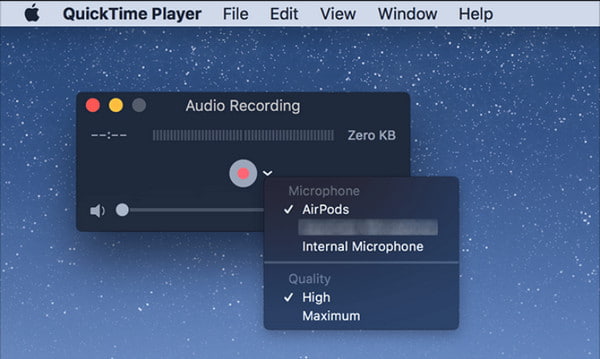
3. Wavosaurien
Bäst för: En bärbar Windows-ljudinspelare som kan öppnas från ett USB-minne.
Operativsystem: Windows
Wavosaur är en gratis och lättviktig ljudinspelare och redigerare för Windows. För att använda det här programmet måste du först konfigurera din ljudingång. Senare kan du spela in ljud i Windows. Om du vill kontrollera om din ljudingång fungerar korrekt kan du klicka på "Ingångsoscilloskop" i listan "Verktyg". Wavosaur låter användare visualisera inkommande ljudsignaler.
- Fördelar
- Kör snabbt på enklare datorer som Windows ljudinspelningsprogram.
- Utöka ljudredigeringsfunktionerna med stöd för VST-plugin.
- Batchkonvertera och bearbeta ljudfiler.
- Nackdelar
- Erbjud grundläggande och föråldrade funktioner.
- Kan inte hantera stora ljudfiler korrekt.
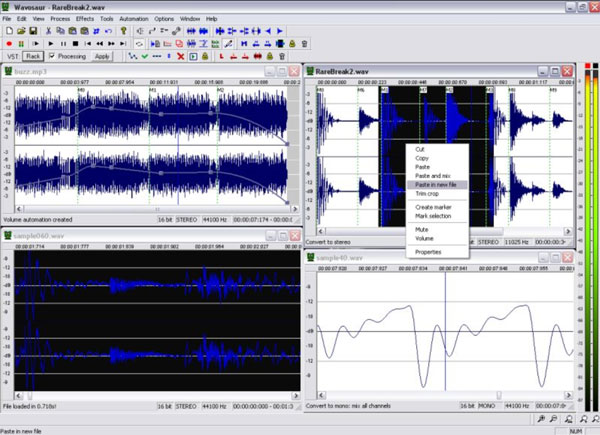
4. Apple Garageband
Bäst för: Spela in ljud och skapa musik på Apple-enheter med minimal installation gratis.
Operativsystem: macOS, iOS
Apple Garageband är utrustat med musikaliska funktioner som hjälper dig att skapa naturliga ljud och instrumentala effekter. Från gitarriff till kraftfulla syntar ger Garageband en uppslukande upplevelse. Så det är ett idealiskt val för både spirande musiker och poddskapare.
- Fördelar
- Stöd för inspelning av flera spår, poddsändningar och musikskapande.
- Skapa musik med virtuella instrument och loopar.
- Nackdelar
- Kan inte spela in externa MIDI-spår.
- Det är brist på brusreducering och avancerade ljudredigeringsverktyg.
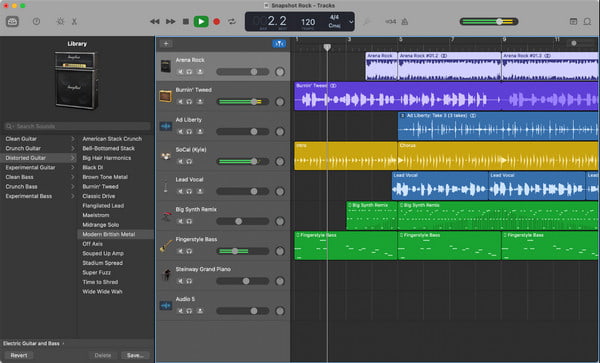
5. Ocenaudio
Bäst för: Bra för alla ljuduppgifter på grund av snabb ljudinspelning och snabb redigering.
Operativsystem: Windows, macOS, Linux
Ocenaudio positionerar sig som ett intelligent val för ljudinspelning och redigering. Det tillgodoser ett spektrum av behov, från poddskapande till remixning av låtar. Med ett användarvänligt gränssnitt tar Ocenaudio ansvaret för att spela in och redigera ljud sömlöst. Ocenaudio erbjuder effektiv spektrogram- och filanalys, vilket gör det till ett självklart val för dem som söker en balans mellan innovativa funktioner och användarvänlighet.
- Fördelar
- Spela in ljud med brusreducering och förhandsvisning av effekter i realtid.
- Arbeta med Ocen Framework-biblioteket.
- Nackdelar
- Dina ljudredigeringar gäller för originalfilen. En duplicerad inspelningsfil skapas inte automatiskt.
- Inga funktioner för redigering av flera spår.

Vanliga lösningar för ljudinspelning
Hur tar man bort bakgrundsljud eller förhindrar det i ljudinspelningar?
Använd ljudinspelningsprogram med brusreducering, till exempel AnyRec Screen Recorder. Klicka på knappen "Inställningar". Markera kryssrutan före "Mikrofonbrusreducering". Dessutom kan du kontrollera din omgivning och utrustning för att minska bruset.
Säker nedladdning
Säker nedladdning
Hur minskar man filstorleken på en stor ljudinspelning?
Spela in ljud och spara det som MP3 med förlustgivande ljudformat. Eller så kan du sänka bithastigheten, minska samplingsfrekvensen, komprimera ljudetoch trimma oönskade sektioner.
Hur löser man latens och buffert vid inspelning av ljud?
Du kan stänga onödiga program, stänga av energisparfunktioner, kontrollera samplingsfrekvensens konsistens och justera buffertstorleken. Kort sagt kan du åtgärda felaktiga inställningar och otillräckliga systemresurser för att stoppa ljudfördröjning.
Slutsats
Oavsett om du är podcastare, YouTubers, musiker eller vanliga användare kan du få tillfredsställande ljudinspelningsprogramvara för Windows, Mac, Linux och fler plattformar. Om du inte behöver kraftfulla DAW:er är AnyRec Screen Recorder ett klokt val. Du kan spela in det du hör och spara det som MP3 och andra populära format på ett och samma ställe. Den inbyggda ljudtrimmern, kompressorn och konverteraren är också användbara för snabb ljudredigering. Ladda ner programmet gratis och starta din gratis provperiod nu!
Säker nedladdning
Säker nedladdning
